Usuń This website has been reported as unsafe browser warning (Instrukcj usuwania) - Ostatnia aktualizacja, mar 2018
Instrukcja usuwania This website has been reported as unsafe browser warning
Czym jest Ostrzeżenie przeglądarki "Ta strona została zgłoszona jako niebezpieczna"?
Ostrzezenie “Ta strona została zgłoszona jako niebezpieczna” jest zwodniczym wyskakującym okienkiem promującym wątpliwe oprogramowanie
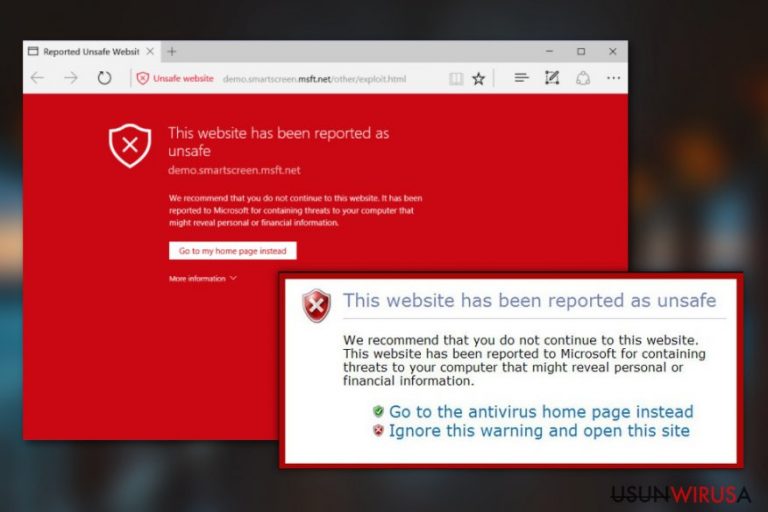
“Ta strona została zgłoszona jako niebezpieczna” jest fałszywym ostrzeżeniem działającym w formie wyskakującego okienka, rozpowszechnianym przez oszustów chcących podnieść sprzedaż malware'a AV Security Suite. Ten rodzaj ostrzeżenia został ostatnio sklasyfikowany jako fałszywe wsparcie techniczne, gdyż imituje on błędy przeglądarki, by nakłonić mniej doświadczonych użytkowników komputerów do oddania pieniędzy.
Czasem strona posiadająca takie ostrzeżenie na przeglądarce Safari może zaproponować, by ofiara skontaktowała się ze wsparciem technicznym, by umożliwić zdalne naprawienie problemu. Następnym razem zaś możesz otrzymywać ostrzeżenia domagające się zakupu fałszywego oprogramowania naprawczego. Takie powiadomienia pojawią się za każdym razem, gdy będziesz chciał przeglądać sieć oraz – nawet, jeśli nie przekonają cię do skorzystania z ich usług – popsują wrażenia z przeglądania sieci.
„Strona została zgłoszona jako niebezpieczna” oraz podobne okienka z fałszywym wsparciem technicznym są obecnie najpopularniejszą techniką stosowaną przez cyberprzestępców – bardzo łatwo je rozpowszechniać wraz z adware.. Powinieneś więc pamiętać, że jeśli planujesz usunąć powiadomienia o stronach zgłoszonych jako niebezpieczne, musisz przeszukać komputer w celu niepożądanej aplikacji bazującej na reklamach. Programy takie, jak FortectIntego pomogą Ci znaleźć program odpowiedzialny za niebezpieczne powiadomienia na Safari szybko i pewnie.
Jeśli pobrałeś już program AV Security Suite, nie uruchamiaj go więcej i usuń go z komputera. Nie daj się zwieść! Gdy uruchamiasz ów malware, uruchamia ono swoje skanery i udaje, że jest programem anty-spyware. Sama procedura skanowania, ostrzeżenia oraz raporty są sztuczne. Przestępcy stworzyli je tylko w jednym celu – by przekonać łatwowiernych ludzi, że ich komputery zawierają trojany, spyware, ransomware i cokolwiek jeszcze, byleby tylko zakupili kod licencyjny do ich zwodniczej aplikacji. Nie są one jednak w stanie powstrzymać powiadomień o niebezpiecznych stronach bądź innych niechcianych aktywności.
Przed kliknięciem na ós ostrzeżenie pamiętaj o jednym – większość z takich ostrzeżeń jest fałszywa i może zostać wykorzystana w celu promowania adware, porywaczy przeglądarki, trojanów, ransomware'ów i innych malware.
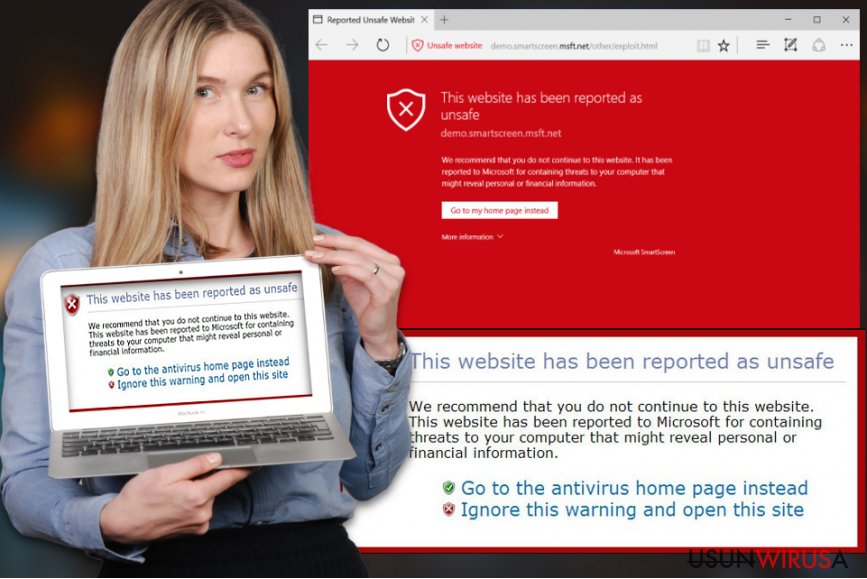
Fałszywe alarmy dostają się do komputerów wraz z adware
Istnieje kilka metod wykorzystywanych przez oszustów, które wykorzystują oni do rozpowszechniania fałszywych ostrzeżeń. Alarm ten może zostać wyświetlony od razu po zainstalowani aplikacji typu adware w systemie. Po instalacji, adware ten umieszcza specjalne rozszerzenie w przeglądarce oraz zaczyna generację określonych reklam.
Dlatego możesz zauważyć, że nie jesteś w stanie uniknąć stron ze szkodliwymi ostrzeżeniami, dopóki adware znajduje się na komputerze. Niebezpieczne reklamy z Internet Explorera, Mozilli Firefox lub Google Chrome'a zostaną wyeliminowane wraz z niepożądaną aplikację ukrywającą się w systemie. Najprostszym sposobem na zrobienie tego jest instalacja zaufanego anty-spyware'a i uruchomienie pełnego skanu z jego pomocą.
W dodatku, powinieneś też zacząć sprawdzać, jakie aplikacje freeware instalujesz na komputerze – istnieje wiele darmowych aplikacji uwikłanych w rozpowszechnianie adware'ów oraz porywaczy przeglądarki. By dostać się do tych opcjonalnych komponentów, wybierz opcję instalacji Własnej lub Zaawansowanej oraz odznacz wszystkie podejrzane pola wyrażające zgodę na instalację wtyczek, rozszerzeń i pasków narzędzi.
Eksperci zalecają automatyczne usunięcie ostrzeżenia „Strona została zgłoszona jako niebezpieczna”
Po zaatakowaniu systemu przez wirusa „Strona została zgłoszona jako niebezpieczna”, ostrzeżenie to będzie wracać tak długo, aż usuniesz odpowiedzialne za nie adware z komputera. W tym celu zalecamy skorzystać z zaufanego, profesjonalnego narzędzia antywirusowego.
Możesz też oczywiście usunąć te ostrzeżenia ręcznie. W tym celu będziesz musiał samemu znaleźć adware powiązane z ów powiadomieniami na komputerze. Rozejrzyj się za ostatnio zainstalowanymi aplikacjami, których instalacji nie pamiętasz, i usuń je, by ukończyć eliminację ostrzeżenia „Strona została zgłoszona jako niebezpieczna”.
Możesz usunąć szkody spowodowane przez wirusa za pomocą FortectIntego. SpyHunter 5Combo Cleaner i Malwarebytes są zalecane do wykrywania potencjalnie niechcianych programów i wirusów wraz ze wszystkimi związanymi z nimi plikami i wpisami do rejestru.
Instrukcja ręcznego usuwania This website has been reported as unsafe browser warning
Odinstaluj z systemu Windows
Usuń adware odpowiedzialne za „Strona została zgłoszona jako niebezpieczna” ręcznie, z pomocą poradnika w tym artykule:
Aby usunąć Ostrzeżenie przeglądarki "Ta strona została zgłoszona jako niebezpieczna" z komputerów z systemem Windows 10/8, wykonaj te kroki:
- Wpisz Panel sterowania w pole wyszukiwania Windows i wciśnij Enter lub kliknij na wynik wyszukiwania.
- W sekcji Programy wybierz Odinstaluj program.

- Znajdź na liście wpisy powiązane z Ostrzeżenie przeglądarki "Ta strona została zgłoszona jako niebezpieczna" (lub dowolny inny niedawno zainstalowany podejrzany program).
- Kliknij prawym przyciskiem myszy na aplikację i wybierz Odinstaluj.
- Jeśli pojawi się Kontrola konta użytkownika, kliknij Tak.
- Poczekaj na ukończenie procesu dezinstalacji i kliknij OK.

Jeśli jesteś użytkownikiem Windows 7/XP, postępuj zgodnie z następującymi instrukcjami:
- Kliknij Start > Panel sterowania zlokalizowany w prawym oknie (jeśli jesteś użytkownikiem Windows XP, kliknij na Dodaj/Usuń programy).
- W Panelu sterowania wybierz Programy > Odinstaluj program.

- Wybierz niechcianą aplikację klikając na nią raz.
- Kliknij Odinstaluj/Zmień na górze.
- W oknie potwierdzenia wybierz Tak.
- Kliknij OK kiedy proces usuwania zostanie zakończony.
Usuń This website has been reported as unsafe browser warning z systemu Mac OS X
-
Jeżeli korzystasz z OS X, kliknij przycisk Go na samej górze strony i wybierz Applications.

-
Poczekaj aż zobaczusz folder Applications i poszukaj w nimThis website has been reported as unsafe browser warning czy też innych podejrzanych pogramów, króre mogą się w nim znajdować. Teraz kliknij prawym przyciskiem myszy na każdym z tych wyników i wybierz Move to Trash.

Zresetuj MS Edge/Chromium Edge
Usuń niechciane rozszerzenia z MS Edge:
- Wybierz Menu (trzy poziome kropki w prawym górnym rogu okna przeglądarki i wybierz Rozszerzenia.
- Wybierz z listy rozszerzenie i kliknij na ikonę koła zębatego.
- Kliknij Odinstaluj na dole.

Wyczyść pliki cookie i inne dane przeglądania:
- Kliknij na Menu (trzy poziome kropki w prawym górnym rogu okna przeglądarki) i wybierz Prywatność i bezpieczeństwo.
- Pod Wyczyść dane przeglądania wybierz Wybierz elementy do wyczyszczenia.
- Zaznacz wszystko (oprócz haseł, chociaż możesz chcieć uwzględnić licencje na multimedia w stosownych przypadkach) i kliknij Wyczyść.

Przywróć ustawienia nowej karty i strony głównej:
- Kliknij na ikonę menu i wybierz Ustawienia.
- Następnie znajdź sekcję Uruchamianie.
- Kliknij Wyłącz, jeśli znalazłeś jakąkolwiek podejrzaną domenę.
Zresetuj MS Edge, jeśli powyższe kroki nie zadziałały:
- Wciśnij Ctrl + Shift + Esc, żeby otworzyć Menedżera zadań.
- Kliknij na strzałkę Więcej szczegółów u dołu okna.
- Wybierz kartę Szczegóły.
- Teraz przewiń w dół i zlokalizuj wszystkie wpisy zawierające Microsoft Edge w nazwie. Kliknij na każdy z nich prawym przyciskiem myszy i wybierz Zakończ zadanie, by zatrzymać działanie MS Edge.

Jeżeli to rozwiązanie ci nie pomogło, możesz musieć skorzystać z zaawansowanej metody resetowania Edge. Pamiętaj, że zanim przejdziesz dalej, musisz wykonać kopię zapasową swoich danych.
- Znajdź na swoim komputerze następujący folder: C:\\Users\\%username%\\AppData\\Local\\Packages\\Microsoft.MicrosoftEdge_8wekyb3d8bbwe.
- Wciśnij Ctrl + A na klawiaturze, by zaznaczyć wszystkie foldery.
- Kliknij na nie prawym przyciskiem myszy i wybierz Usuń.

- Teraz kliknij prawym przyciskiem myszy na przycisk Start i wybierz Windows PowerShell (Administrator).
- Kiedy otworzy się nowe okno, skopiuj i wklej następujące polecenie, a następnie wciśnij Enter:
Get-AppXPackage -AllUsers -Name Microsoft.MicrosoftEdge | Foreach {Add-AppxPackage -DisableDevelopmentMode -Register “$($_.InstallLocation)\\AppXManifest.xml” -Verbose

Instrukcje dla Edge opartej na Chromium
Usuń rozszerzenia z MS Edge (Chromium):
- Otwórz Edge i kliknij Ustawienia > Rozszerzenia.
- Usuń niechciane rozszerzenia klikając Usuń.

Wyczyść pamięć podręczną i dane witryn:
- Kliknij na Menu i idź do Ustawień.
- Wybierz Prywatność i usługi.
- Pod Wyczyść dane przeglądania wybierz Wybierz elementy do wyczyszczenia.
- Pod Zakres czasu wybierz Wszystko.
- Wybierz Wyczyść teraz.

Zresetuj MS Edge opartą na Chromium:
- Kliknij na Menu i wybierz Ustawienia.
- Z lewej strony wybierz Zresetuj ustawienia.
- Wybierz Przywróć ustawienia do wartości domyślnych.
- Potwierdź za pomocą Resetuj.

Zresetuj Mozillę Firefox
Pozbycie się tej niepożądanej aplikacji jest proste. Musisz tylko wiedzieć, gdzie ją znaleźć i jak zdezaktywować. Nasi eksperci przygotowali szczegółową instrukcję, która pomoże CI tego dokonać.
Usuń niebezpieczne rozszerzenia:
- Otwórz przeglądarkę Mozilla Firefox i kliknij na Menu (trzy poziome linie w prawym górnym rogu okna).
- Wybierz Dodatki.
- W tym miejscu wybierz wtyczki, które są powiązane z Ostrzeżenie przeglądarki "Ta strona została zgłoszona jako niebezpieczna" i kliknij Usuń.

Zresetuj stronę główną:
- Kliknij na trzy poziome linie w prawym górnym rogu, by otworzyć menu.
- Wybierz Opcje.
- W opcjach Strona startowa wpisz preferowaną przez siebie stronę, która otworzy się za każdym razem, gdy na nowo otworzysz Mozillę Firefox.
Wyczyść pliki cookie i dane stron:
- Kliknij Menu i wybierz Opcje.
- Przejdź do sekcji Prywatność i bezpieczeństwo.
- Przewiń w dół, by znaleźć Ciasteczka i dane stron.
- Kliknij na Wyczyść dane…
- Wybierz Ciasteczka i dane stron oraz Zapisane treści stron i wciśnij Wyczyść.

Zresetuj Mozillę Firefox
Jeżeli nie usunięto Ostrzeżenie przeglądarki "Ta strona została zgłoszona jako niebezpieczna" po wykonaniu powyższych instrukcji, zresetuj Mozillę Firefox:
- Otwórz przeglądarkę Mozilla Firefox i kliknij Menu.
- Przejdź do Pomoc i wybierz Informacje dla pomocy technicznej.

- W sekcji Dostrój program Firefox, kliknij na Odśwież Firefox…
- Kiedy pojawi się wyskakujące okienko, potwierdź działanie wciskając Odśwież Firefox – powinno to zakończyć usuwanie Ostrzeżenie przeglądarki "Ta strona została zgłoszona jako niebezpieczna".

Zresetuj Google Chrome
Usuń złośliwe rozszerzenia z Google Chrome:
- Otwórz Google Chrome, kliknij na Menu (trzy pionowe kropki w prawym górnym rogu) i wybierz Więcej narzędzi > Rozszerzenia.
- W nowo otwartym oknie zobaczysz zainstalowane rozszerzenia. Odinstaluj wszystkie podejrzane wtyczki klikając Usuń.

Wyczyść pamięć podręczną i dane witryn w Chrome:
- Kliknij na Menu i wybierz Ustawienia.
- W sekcji Prywatność i bezpieczeństwo wybierz Wyczyść dane przeglądania.
- Wybierz Historia przeglądania, Pliki cookie i inne dane witryn oraz Obrazy i pliki zapisane w pamięci podręcznej.
- Kliknij Wyczyść dane.

Zmień swoją stronę główną:
- Kliknij menu i wybierz Ustawienia.
- Poszukaj podejrzanych stron w sekcji Po uruchomieniu.
- Kliknij Otwórz konkretną stronę lub zestaw stron i kliknij na trzy kropki, by znaleźć opcję Usuń.
Zresetuj Google Chrome:
Jeśli poprzednie metody ci nie pomogły, to zresetuj Google Chrome, by wyeliminować wszystkie komponenty:
- Kliknij Menu i wybierz Ustawienia.
- Przewiń sekcję Ustawienia i kliknij Zaawansowane.
- Przewiń w dół i zlokalizuj sekcję Resetowanie komputera i czyszczenie danych.
- Teraz kliknij Przywróć ustawienia do wartości domyślnych.
- Potwierdź za pomocą Resetuj ustawienia, by ukończyć usuwanie.

Zresetuj Safari
Usuń niechciane rozszerzenia z Safari:
- Kliknij Safari > Preferencje…
- W nowym oknie wybierz Rozszerzenia.
- Wybierz niechciane rozszerzenie powiązane z Ostrzeżenie przeglądarki "Ta strona została zgłoszona jako niebezpieczna" i wybierz Odinstaluj.

Wyczyść pliki cookie i inne dane witryn w Safari:
- Kliknij Safari > Wymaż historię…
- Z rozwijanego menu pod Wymaż, wybierz cała historia.
- Potwierdź za pomocą Wymaż historię.

Zresetuj Safari, jeśli powyższe kroki nie pomogły:
- Kliknij Safari > Preferencje…
- Przejdź do karty Zaawansowane.
- Zaznacz Pokazuj menu Programowanie na pasku menu.
- Kliknij Programowanie na pasku menu i wybierz Wyczyść pamięć podręczną.

Po odnstalowaniu tego potencjalnie niechcianego programy i naprawieniu swoich przeglądarek polecamy ci przeskanowanie swojego komputera sprawdzonym oprogramowaniem antywirusowym. Z pewnoscia pomoże ci to pozbyć się This website has been reported as unsafe browser warning i jego wpisów w rejestrze, program dodatkowo będzie w stanie rozpoznać powiązane pasożyty i inne infekcje malware na twoim kompterze. Aby tak się stało polecamy skorzystanie z wysoko ocenianego przez nas programu zdolnego do usuwania oprogramowania malware: FortectIntego, SpyHunter 5Combo Cleaner lub Malwarebytes.
Polecane dla ciebie:
Nie pozwól, by rząd cię szpiegował
Rząd ma wiele problemów w związku ze śledzeniem danych użytkowników i szpiegowaniem obywateli, więc powinieneś mieć to na uwadze i dowiedzieć się więcej na temat podejrzanych praktyk gromadzenia informacji. Uniknij niechcianego śledzenia lub szpiegowania cię przez rząd, stając się całkowicie anonimowym w Internecie.
Możesz wybrać różne lokalizacje, gdy jesteś online i uzyskać dostęp do dowolnych materiałów bez szczególnych ograniczeń dotyczących treści. Korzystając z Private Internet Access VPN, możesz z łatwością cieszyć się połączeniem internetowym bez żadnego ryzyka bycia zhakowanym.
Kontroluj informacje, do których dostęp może uzyskać rząd i dowolna inna niepożądana strona i surfuj po Internecie unikając bycia szpiegowanym. Nawet jeśli nie bierzesz udziału w nielegalnych działaniach lub gdy ufasz swojej selekcji usług i platform, zachowaj podejrzliwość dla swojego własnego bezpieczeństwa i podejmij środki ostrożności, korzystając z usługi VPN.
Kopie zapasowe plików do późniejszego wykorzystania w przypadku ataku malware
Problemy z oprogramowaniem spowodowane przez malware lub bezpośrednia utrata danych w wyniku ich zaszyfrowania może prowadzić do problemów z twoim urządzeniem lub do jego trwałego uszkodzenia. Kiedy posiadasz odpowiednie, aktualne kopie zapasowe, możesz z łatwością odzyskać dane po takim incydencie i wrócić do pracy.
Bardzo ważne jest, aby aktualizować kopie zapasowe po wszelkich zmianach na urządzeniu, byś mógł powrócić do tego nad czym aktualnie pracowałeś, gdy malware wprowadziło jakieś zmiany lub gdy problemy z urządzeniem spowodowały uszkodzenie danych lub wpłynęły negatywnie na wydajność.
Posiadając poprzednią wersję każdego ważnego dokumentu lub projektu, możesz oszczędzić sobie frustracji i załamania. Jest to przydatne, gdy niespodziewanie pojawi się malware. W celu przywrócenia systemu, skorzystaj z Data Recovery Pro.


